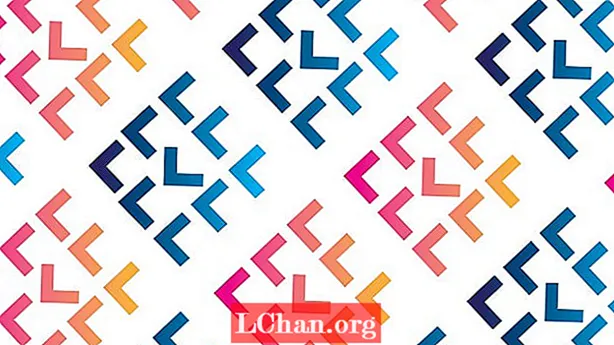Contenuto
- Scena 1. Cambia la password dell'ID Apple quando la ricordi
- Scena 2. Cambia la password dell'ID Apple quando l'hai dimenticata
- Metodo di autenticazione a due fattori
- Metodo di verifica in due fasi
- Suggerimenti aggiuntivi: recupera l'ID Apple con iOS Password Manager
- Linea di fondo
L'ID Apple è vitale per i tuoi dispositivi Apple perché senza di esso non puoi utilizzare iCloud, FaceTime, iMessage, non puoi installare app da App Store o utilizzare iTunes. Devi proteggerlo e mantenere riservati l'ID Apple e la relativa password in modo che nessun'altra persona possa utilizzare il tuo account per attività malvagie. In questo post ti guideremo a cambiare la password dell'ID Apple se l'hai dimenticata o se vuoi cambiare la password a causa di problemi di sicurezza. Di seguito sono riportati alcuni metodi che possono essere utilizzati a tale scopo.
- Scena 1. Cambia la password dell'ID Apple quando la ricordi
- Scena 2. Cambia la password dell'ID Apple quando l'hai dimenticata
- Suggerimenti aggiuntivi: recupera l'ID Apple con iOS Password Manager
Scena 1. Cambia la password dell'ID Apple quando la ricordi
Se ricordi la password dell'ID Apple ma desideri comunque modificare la password Apple per problemi di sicurezza o altri motivi, puoi seguire i passaggi seguenti. Devi essere sicuro di mantenere la nuova password sicura e riservata. Inoltre, devi tenerlo in memoria in modo da non dimenticarlo.
Passo 1: Vai alla pagina dell'account ID Apple: https://appleid.apple.com da qualsiasi browser.
Passo 2: Inserisci il tuo ID Apple e quindi inserisci la password.

Passaggio 3: Verifica la tua identità. Puoi ottenere il codice di verifica sul tuo dispositivo attendibile o sul numero di telefono.

Passaggio 4: Inserisci il codice di verifica.

Passaggio 5: Ti verrà richiesto il tuo profilo ID Apple. Qui vai alla sezione Sicurezza e fai clic su Cambia password.

Passaggio 6: Apparirà un menu a tendina. Per prima cosa devi inserire la password attuale. Quindi inserisci la nuova password e conferma la nuova password. Fare clic su Modifica password.

Come cambiare l'ID Apple su iPhone, se conosci la password? Segui i passaggi seguenti.
Passo 1: Vai a Impostazioni> [il tuo nome]> Password e sicurezza.

Passo 2: Tocca Cambia password.

Passaggio 3: Immettere la nuova password e verificarla.

Passaggio 4: Hai cambiato la tua password. Devi accedere ai tuoi dispositivi Apple con la nuova password. Mantieni anche segreta la nuova password e ricordala bene.
Scena 2. Cambia la password dell'ID Apple quando l'hai dimenticata
Se hai dimenticato la password dell'ID Apple, devi preoccuparti della sicurezza del tuo account. Non è possibile utilizzare alcune app poiché richiedono una password per l'accesso. Quindi, l'intera situazione è fastidiosa e devi risolverla. Ma non sai come cambiare la password Apple? Puoi provare questo metodo e riavrai sicuramente la password del tuo ID Apple senza problemi. Segui i passaggi seguenti.
Passo 1: Apri la pagina dell'account ID Apple: https://appleid.apple.com.
Passo 2: Fai clic su Hai dimenticato l'ID Apple o la password?

Passaggio 3: Inserisci il tuo ID Apple e quindi fai clic su Continua.

Passaggio 4: Scegli l'opzione di cui ho bisogno per reimpostare la mia password.

Passaggio 5: Puoi reimpostare la password ricevendo un'e-mail o rispondendo alle domande di sicurezza. Scegli un'opzione e fai clic su Continua.

Passaggio 6: Se hai selezionato Ottieni e invia per e-mail, ti verrà inviato un link per la reimpostazione della password. Puoi seguire il link e cambiare la password. Se hai selezionato Rispondi alle domande di sicurezza, devi rispondere alla domanda che hai impostato quando hai creato il tuo account. Dopodiché puoi cambiare la password.

Passaggio 7: Quando fai clic sul pulsante Reimposta password, la password verrà modificata.
Esistono anche altri 2 metodi che puoi utilizzare per modificare la password dell'ID Apple, se hai dimenticato la password. Ci sono come sotto.
Metodo di autenticazione a due fattori
Passaggio 4: Se hai abilitato l'autenticazione a due fattori sul tuo account, ti verrà chiesto di inserire il tuo numero di telefono. Dopo il passaggio 3 sopra, inserisci il tuo numero di telefono. Fare clic su Continua.

Passaggio 5: Riceverai il codice sul tuo numero di telefono. Inserisci il codice di verifica e fai clic su Continua.

Passaggio 6: Ora ti verrà chiesto di reimpostare la password. Immettere la nuova password e confermarla. Fare clic su Reimposta password e modificare la password.
Metodo di verifica in due fasi
Passaggio 4: Se hai abilitato la verifica in due passaggi sul tuo account ID Apple, ti verrà chiesto di inserire la chiave di ripristino. Dopo il passaggio 3 sopra, inserisci la chiave di ripristino e fai clic su Continua.

Passaggio 5: Scegli il dispositivo attendibile su cui riceverai il codice di verifica da Apple. (Se non hai un dispositivo affidabile, puoi ottenere il codice di verifica anche sul tuo numero di telefono).
Passaggio 6: Inserisci il codice di verifica.
Passaggio 7: Verrai indirizzato alla finestra Reimposta password. Immettere la nuova password e confermarla. Fare clic su Reimposta password e modificare la password.
Suggerimenti aggiuntivi: recupera l'ID Apple con iOS Password Manager
La password iOS è uno strumento professionale per il recupero del problema con la password dell'ID Apple. Come cambiare la password dell'ID Apple? Questo problema si verifica quando hai dimenticato la password dell'ID Apple o l'hai persa in qualche modo. Ma puoi affrontarlo con PassFab iOS Password Manager. È uno strumento straordinario che può essere utilizzato per trovare le password su iPhone / iPad. Ha anche altre funzionalità che a causa delle quali supera altri strumenti software. Alcune delle migliori funzionalità che fornisce sono:
- Recupero password Wi-Fi
- Recupera la password del sito Web e dell'app persa
- Visualizza la password dell'account di posta
- Recupero password ID Apple
- Informazioni sulla carta di credito
- Esporta password in Password Manager
Puoi cambiare facilmente la password dell'ID Apple in soli 3 passaggi. Anche se non sei un esperto di computer, puoi utilizzare facilmente questo strumento grazie alla sua interfaccia utente interattiva. Per modificare la password, seguire i passaggi seguenti.
Passo 1: Scarica e installa iOS Password Manager sul tuo computer.
Passo 2: Collega il tuo dispositivo Apple al computer su cui hai installato il software. Esegui il programma.

Nota: se il tuo dispositivo Apple è connesso per la prima volta al computer, tocca Trust. Completa la connessione inserendo il passcode, se presente.
Passaggio 3: Ora, fai clic su Avvia scansione. Attendi che il programma analizzi e scansiona completamente le informazioni sulla password sul dispositivo.

Passaggio 4: Quando la scansione è in corso, non è possibile scollegare il dispositivo dal computer.

Passaggio 5: Al termine della scansione, questo potente cercatore di password iOS elencherà tutte le informazioni sulla password per la password Wi-Fi, la password del sito Web e dell'app, la password dell'account di posta, le informazioni di accesso ID Apple e le informazioni sulla carta di credito.

Passaggio 6: Ora puoi esportare la password su qualsiasi gestore di password come 1Password, Chrome, Dashlane, ecc.
Maggiori dettagli: come importare file CSV su 1Password / Dashlane / Lastpass / Keeper / Chrome

Ecco un video tutorial su come trovare la password dell'ID Apple smarrita:
Linea di fondo
Questi sono tutti i metodi su come modificare la password per l'ID Apple. Puoi sceglierne uno in base alle tue necessità. Una cosa che deve essere assicurata è che devi mantenere la tua password sicura e riservata. E se hai dimenticato la password, dovresti sbloccare l'ID Apple, recuperarlo e cambiarlo perché potrebbe essere che qualcun altro abbia ottenuto la password in qualche modo.